Welche Systemvoraussetzungen gibt es?
Folgende Systemvoraussetzungen müssen für die Nutzung gegeben sein:
- Verwenden Sie folgende Browser in der jeweils aktuellen Version: Google Chrome, Microsoft Edge, Mozilla Firefox, Apple Safari.
- Die Anwendung ist "responsive" und kann auf allen Endgeräten (Desktop, Tablet, Smartphone) per Browser genutzt werden. Bitte beachten Sie, dass einige Funktionen bei begrenzten Darstellungsmöglichkeiten (z.B. auf Smartphones) nicht aktiviert sind.
- Java Script muss aktiviert sein.
- Cookies: Für verschiedene Funktionen (z.B. bei der Anmeldung) ist es notwendig, Cookies zuzulassen. Bitte bedenken Sie, dass bei manchen Browser-Einstellungen die Cookies beim Schließen des Browsers automatisch gelöscht werden. Dies können Sie im Menü ihres Browsers (zumeist unter Einstellungen) anpassen
- Pop-Ups: Für manche Funktionen kann es notwendig sein, Pop-Ups zuzulassen.
Hilfestellungen und Tipps zur Suche
Welche Möglichkeiten bietet mir die einfache Suche?
Über das Suchfeld können Sie durch Eingabe Ihres Suchbegriffes über den gesamten Datenbestand im Volltext der Dokumente suchen. Als Suchbegriff können Aktenzeichen wie z.B. VIII ZR 180/14, Rechtsvorschriften wie z.B. § 126 ZPO oder Wörter wie z.B. Kündigung fristlos Mietvertrag und auch andere Eingaben wie z.B. Zeitschriftenfundstellen (Beispielseingabe: DVBl 2018, 934) oder auch Fundstellen aus Entscheidungssammlungen (Beispielseingabe: BGHZ 213, 27) verwendet werden.
Sobald Sie beginnen einen Suchbegriff einzugeben, werden Ihnen Begriffe und Begriffskombinationen vorgeschlagen.
Zur Verfeinerung Ihrer Suche können Sie vor oder nach einer Suche Filter nach Rechtsgebiet oder Quelle auswählen.
Welche Operatoren kann ich verwenden?
Operatoren
Eingegebene Suchbegriffe werden automatisch mit dem UND-Operator verknüpft. Neben dem UND-Operator können Sie auch den ODER-Operator und den NICHT-Operator verwenden.
Bitte beachten Sie, dass die Operatoren für UND bzw. ODER in deutscher oder englischer Sprache (als AND bzw. OR) eingegeben werden können. Bitte geben Sie Operatoren in Großbuchstaben ein.
Für den NICHT-Operator können Sie auch das dem Suchbegriff unmittelbar vorangestellte Minuszeichen verwenden anstelle des Begriffs NICHT. Bitte beachten Sie bei der Verwendung des NICHT-Operators auch, dass ein positiv gesetzter Begriff, den Sie in den Dokumenten finden möchten, an den Anfang der Suchbegriffe gestellt werden muss. Andersfalls finden Sie bei Ihrer Suche alle Dokumente im gesamten Datenbestand ausgenommen der weniger, die den Begriff mit vorangestelltem Minuszeichen enthalten.
Beispiele
- Bauzeitverzögerung UND Tragwerksplanung
- Bauzeitverzögerung ODER Bauzeitverlängerung
- Bauzeitverzögerung NICHT Tragwerksplanung
Phrasensuche
Neben den Operatoren können Sie auch exakte Phrasen suchen. Setzen Sie hierzu Ihren Suchbegriff in Anführungszeichen. Gefunden werden dann nur Dokumente, die die eingegebenen Begriffe in exakt dieser Reihenfolge enthalten.
Beispiel:
"gesetzlich geschützte Biotope"
Klammerung
Die Klammerung von Begriffen eröffnet Ihnen die Möglichkeit, komplexe Sucheingaben zu formulieren und Prioritäten festzulegen. Die Klammern erfüllen dabei die gleiche Funktion wie in der Mathematik - Ausdrücke innerhalb der Klammern werden zuerst berechnet, das daraus resultierende Ergebnis weiterverarbeitet. Verwenden Sie für die Klammerung bitte die runden Klammern "(" bzw. ")". Die einzelnen Elemente der Suche können wiederum mit Operatoren versehen werden.
Beispiel:
Tragwerksplanung UND (Bauzeitverzögerung ODER Bauzeitverlängerung)
Platzhalter
Mithilfe der Platzhaltersuche werden sämtliche Dokumente gefunden, die zusammengesetzte Begriffe mit dem eingegebenen Wortstamm erhalten. Geben Sie dazu ein * unmittelbar nachfolgend zu dem gewählten Wortstamm ein.
Beispiel:
Bau*
Welche Möglichkeiten bietet mir die erweiterte Suche?
Die erweiterten Suchen ermöglichen über differenzierte Eingabefelder eine gezielte Recherche in den Bereichen Rechtsprechung, Rechtsvorschriften und Literatur, etwa indem Sie spezifisch nur in bestimmten Dokumentenbereichen wie z.B. Fundstellen oder Aktenzeichen oder auch nur in einzelnen ausgewählten Werken suchen. Die Treffermengen sind dementsprechend kleiner und spezifischer.
Welche Möglichkeiten bietet mir die Trefferliste?
Die Trefferliste zeigt standardmäßig alle Suchtreffer in den Ihnen zugänglichen Inhalten an. Auf der linken Seite der Trefferliste stehen Ihnen diverse Filtermöglichkeiten zur Verfügung:
- Herkunft (z.B. "Rechtsvorschriften oder "Rechtsprechung")
- Rechtsgebiet (z.B. "Verwaltungsrecht")
- Rechtsgültigkeit (z.B. "aktuelles Recht" oder "historisches Recht")
- Zeitraum (z.B. "Letzte 6 Monate")
Rechts oberhalb der Trefferliste können Sie die Trefferliste nach verschiedenen Kriterien sortieren:
- Relevanz (Voreinstellung)
- Datum (aufsteigend/absteigend)
Wie werden die Suchergebnisse sortiert?
Die Ergebnisse werden standardmäßig nach Relevanz sortiert. Die Berechnung der Relevanz erfolgt auf der Grundlage verschiedener Parameter wie z. B. der Häufigkeit der Begriffe in den Dokumenten, auch in Relation zur Länge der jeweiligen Dokumente.
Wie suche ich am besten nach einer Rechtsvorschrift?
Wenn Sie eine Einzelvorschrift eines Gesetzes suchen und die Zitierweise in unserem Datenbestand bereits kennen, dann geben Sie die Zitierung in die einzeilige Suche ein, z.B. §10 BBG für die entsprechende Vorschrift aus dem Bundesrecht.
Wenn Sie die gesuchte Einzelvorschrift noch nicht kennen, Ihnen aber die Abkürzung des Gesetzes in unserem Datenbestand bekannt ist, dann geben Sie in die einzeilige Suche das Ihnen bekannte Gesetzeskürzel, wie z.B. BeamtVG, ein.
Sofern Sie das Kürzel nicht sicher kennen, können Sie auch mit Begriffen suchen, wie z.B. Beamtenversorgungsgesetz.
Wie kann ich zu der gesuchten Rechtsvorschriften über ein Verzeichnis navigieren?
Sofern Sie nicht suchen, sondern navigieren möchten, können Sie in der Navigation die Option "Inhaltsverzeichnis" auswählen. Es öffnet sich zunächst eine Übersicht aller Inhalte. Wählen Sie z.B. "Rechtsvorschriften" aus. Nachfolgend können Sie z.B. zum Landesrecht "Niedersachsen" navigieren und in der alphabetisch geordneten Auflistung die gewünschte Vorschrift finden.
Wie finde ich eine ältere Fassung eines Gesetzes?
Die Anwendung bietet Ihnen zwei Möglichkeiten, um auf ältere Fassungen eines Gesetzes zuzugreifen:
- Dokumentenansicht
Sofern mindestens eine andere Fassung als die aktuelle Fassung eines Gesetzes existiert, finden Sie oberhalb der Dokumentenüberschrift eine Schaltflächen die mit einem Datum und "aktuelle Fassung" beschriftet ist. Klicken Sie auf diese Schaltfläche. Es öffnet sich eine Liste der verfügbaren Fassungen zu diesem Gesetz. Klicken Sie auf eine der gelisteten Fassungen, um diese zu öffnen.
Verwenden Sie alternativ das Textfeld, indem Sie das gewünschte Datum eintragen und absenden, um die zu diesem Datum gültige Fassung zu öffnen, sofern Sie vorhanden ist.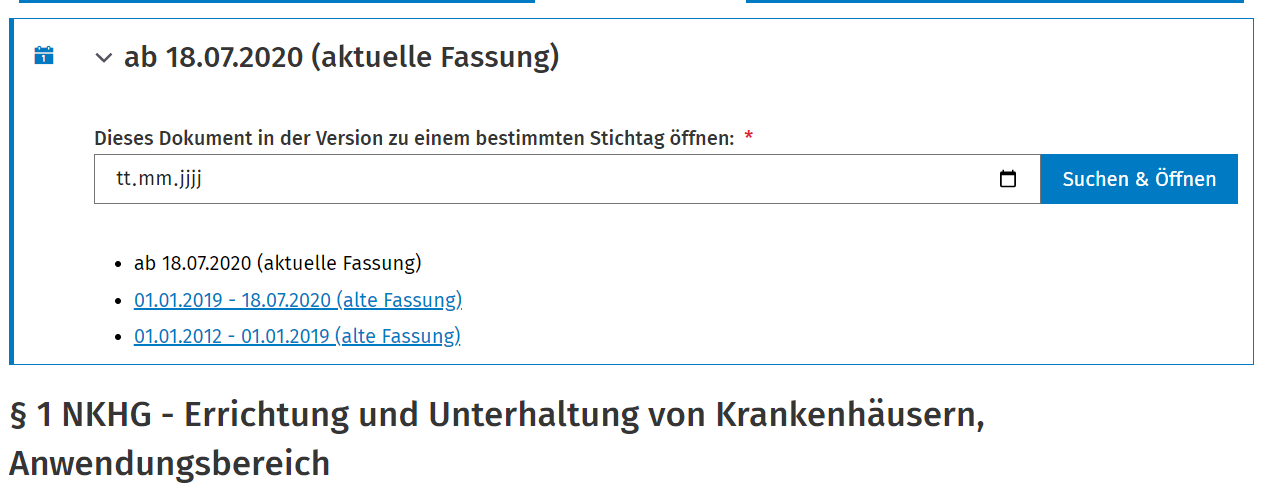
- Suche und Filter
Geben Sie die gesuchte Vorschrift in das Eingabefeld der Suche ein und starten Sie die Suche.
Sie erhalten ein Suchergebnis, auf dessen linker Seite Ihnen Filter angezeigt werden. Im Filterblock "Rechtsgültigkeit" haben Sie die Möglichkeit, die Trefferliste auf historisches Recht oder auch zukünftiges Recht einzuschränken.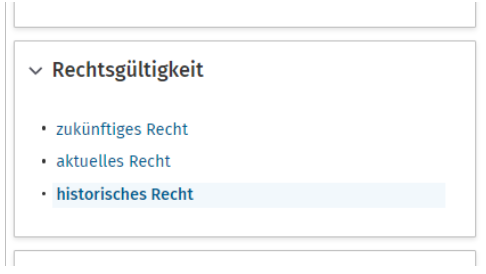
Hilfestellungen und Tipps zu den Funktionalitäten
Welche Funktionalitäten bieten sich mir bei der Dokumentenansicht?
Bei der Ansicht eines Dokumentes können Sie über die Gliederung in andere Dokumente des Werkes wechseln, über die Leiste auf der linken Seite verschiedene Funktionalitäten aufrufen (z.B. das Dokument in verschiedenen Formaten herunterladen oder es drucken) oder - bei Rechtsvorschriften - historische Fassungen miteinander vergleichen.
Die Gliederung zeigt den gesamten Inhalt des Werkes bzw. des Gesetzes, aus der Ihr Dokument stammt. Sie können einzelne Ebenen durch Klick auf die Ordnersymbole öffnen oder durch Klick auf dasselbe schließen.
Unterhalb des Dokumentes finden Sie in "Zitierungen" alle Dokumente, die auf das gerade angezeigte Dokument verlinken. Am Ende der Seite befindet sich die Funktionalität zum Kopieren des Links auf ein Dokument.
Wie kann ich recherchierte Inhalte drucken oder speichern?
Sie können ganze Dokumente drucken oder speichern, indem Sie nach Aufruf des gewünschten Dokumentes in dem linken Menü auf "Drucke Dokument" oder "Als PDF herunterladen" bzw. "Als RTF herunterladen" klicken. Ebenfalls können Sie über dieses Menü Dokumente zum Exportmanager hinzufügen um es später gesammelt mit anderen Dokumenten auszugeben.
Was ist der "Export-Manager" und wie kann ich diesen verwenden?
Im Export-Manager können Sie Dokumente sammeln und diese dann gesammelt ausgeben (drucken oder herunterladen). Sie können Dokumente zum Export-Manager hinzufügen, indem Sie in der Dokumentenansicht im linken Menü auf den Link "Zum Export-Manager hinzufügen" klicken. Nach Hinzufügen eines Dokumentes über diesen Link ändert dieser sich zu "Vom Export-Manager entfernen".
Was ist der Fassungsvergleich und welche Vorteile bietet er mir?
Liegen zu einer Rechtsvorschrift mehrere Rechtsstände vor, können die Fassungen durch Klick auf "Versionen vergleichen" im linken Menü der Dokumentenansicht miteinander verglichen werden. Über die beiden Dropdown-Listen haben Sie alle verfügbaren Rechtsstände im Überblick und können durch Anklicken die gewünschten Versionen gegenüberstellen.
